Outlookパスワードを忘れた場合の対処方法
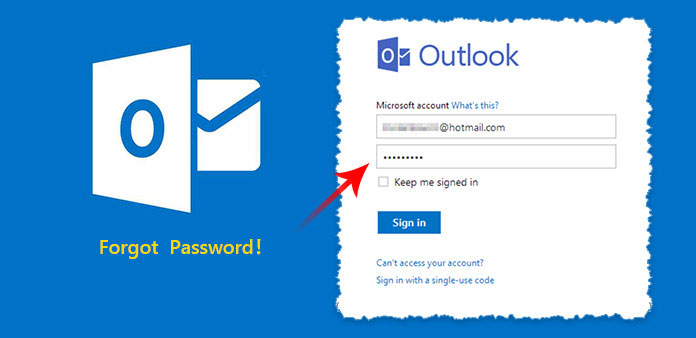
Outlookのパスワードを忘れましたか? 私はあなたの不安とトラブルを理解することができます。 実際、あなたはそのような苦境に直面している唯一の人物ではありません。 多くの人が専門家の提案に従って、Outlookアカウントに複雑なパスワードを設定しています。 その結果、見知らぬ人はあなたのOutlookアカウントに行くことができなくなります。 心配しないでください! Outlookパスワードを紛失したときの問題を解決する方法は複数あります。 1つの方法は、Outlookのパスワードをリセットしてから、新しいパスワードでOutlookアカウントにログインすることです。 もう一つの動機は、元のOutlookのパスワードを回復することです。 ここでは、これらのソリューションの詳細を確認します。
ソリューション1:Outlookのパスワードリセットページ
Outlookのパスワードを忘れた、または忘れた場合、最初の反応はMicrosoftに助けを求めることかもしれません。 MicrosoftはOutlookのパスワードリセットページを提供しています。 指示に従って、新しいパスコードをリセットすることができます。
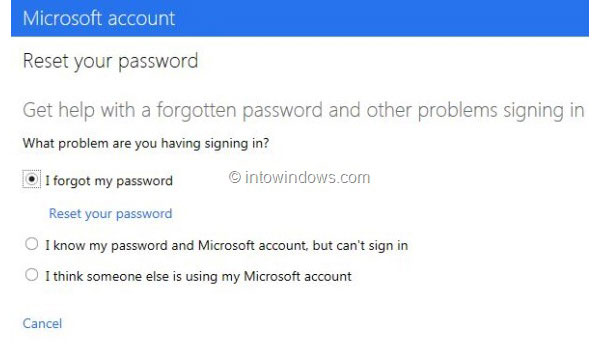
outlook.comにアクセスし、パスワードリセットサービスに行ってください。 または、アドレスバーにaccount.live.com/password/resetを入力し、Enterキーを押してサービスにアクセスできます。
選択する パスワードを忘れた 問題の選択ページとヒットのオプション パスワードをリセットする リンクをクリックしてプロセスを続行します。
Microsoftアカウントページでは、アカウントとCAPTCHAコードを右側のフィールドに入力する必要があります。 そして、 Next 次のページに移動します。 この方法は、Outlookのパスワードは忘れたがアカウントは忘れてしまったときに利用できます。
Microsoftは、代替電子メールまたは確認電話番号を使用して、このアカウントの所有者であることを確認する必要があります。 選択することができます 私にリセット用リンクを送信してください or 私の電話にコードを送る あなたの状況に応じて。 クリックして Next 維持する。 前者を選択した場合は、5番目のステップに進みます。 それ以外の場合は、6番目の手順に進みます。
別のメールアドレスに移動し、Microsoftからの手紙を開きます。 手紙のリンクをクリックすると、Outlookのパスワードリセットページがポップアップ表示されます。
確認コードを受け取ったら、コードボックスにコードを入力して 送信 ボタンを押してパスワードリセットページに移動します。
その後、新しいパスワードを削除して、Outlookのパスワードリセットを完了することができます。
ソリューション2:Xbox OneのOutlookパスワードを忘れた場合のリセット
あなたが持っている場合 Xbox Oneコンソールまた、Outlookのパスワードを忘れてしまった場合に、失われたOutlookのパスワードをリセットすることもできます。 Xbox Oneは、世界中で最も人気のあるコンソールの1つです。 マイクロソフトでは、Outlookパスワード、電話番号または代替電子メールでXbox Oneにアクセスすることができます。 パスワードなしでこのMicrosoftコンソールにアクセスできます。
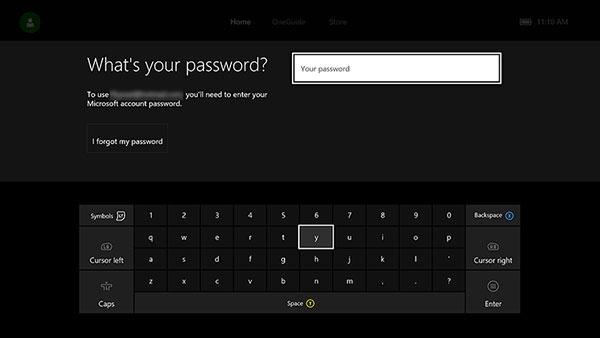
Xbox Oneの電源を入れてヒット パスワードを忘れた ログイン画面。
次の画面では、イメージ上のCAPTCHAコードショーをフィールドに入力します。
Xbox Oneが確認画面に移動します。 予備の電子メール、オーセンティケータアプリ、電話番号などのセキュリティ連絡先情報にアクセスできる場合は、ヒットします 有り; そうでなければ いいえ.
選択した場合 有りセキュリティコードを受け取る方法を選択する必要があります。 ここでオーセンティケーターアプリを選択してクリックします Next 続行するにはボタンを押します。
スマートフォンアプリで認証コードを受け取ったら、Xbox Oneのフィールドにコードを入力します。
次に、パスワードを選択してフィールドに入力することができます。 [もう一度]を押すと、もう一度新しいパスワードを再入力して確認します。
パスワードをリセットした後、新しいパスワードでOutlookアカウントにログインし、Xbox OneのOutlookパスワードを忘れてしまったという問題をashbinに投げることができます。
ソリューション3:Recovery Toolboxを使用してOutlookのパスワードを回復する
Microsoft Outlookパスワードを忘れる問題を解決する別の方法は パスワード回復。 OutlookはパスワードをPSTファイルに保存します。 ただし、PSTファイルを直接開くことはできません。 いくつかのプログラムがPSTファイルを読むことができ、Outlook用パスワードの回復ツールボックスのようにあなたのOutlookのパスワードを回復するのに役立ちます。 詳細については、以下の手順を実行してください。
Recovery Toolbox for Outlookのパスワードのインストールファイルを公式サイトからダウンロードし、コンピュータにインストールします。
インストール後にOutlook用Recovery Toolbox for Outlookパスワードを実行します。
中央パネルでOutlookアカウントを選択します。 パスワードが右側に表示されます。
忘れたMircosoft Outlookのパスワードを取得した後は、MicrosoftのWebサイトで複雑なOutlookパスワードをすぐにリセットする方がよいでしょう。 Outlookのパスワードは、Outlookやその他の電子メールアカウントにアクセスするための鍵ではなく、OneDrive、Office Online、Xbox OneなどのMicrosoftサービスを利用する上で不可欠なものです。 したがって、Outlookのパスワードを安全に保つ必要があります。
その他の方法 Outlookパスワードの回復 公式の推奨事項から、ここで確認してください。
ソリューション4:Windowsのパスワードリセット
複雑なOutlookパスワードは、Outlookのデータのみを保護することができます。 コンピュータ上のすべてのドキュメントとデータを保護したい場合は、Windowsパスワードの管理とリセットに役立つ強力なツールが必要です。 Tipard Windowsパスワードリセットプラチナ 良い選択です。 Windowsパスワードリセットプラチナを使用すると、オペレーティングシステムに入る前にWindowsパスワードをリセットできます。 これが、忘れたOutlookパスワードのパスワードをリセットする最も安全な方法です。
起動ディスクの作成方法
ユーザーは、Windowsパスワードリセットプラチナを使用して、起動可能なDVDまたは起動可能なUSBドライブを作成できます。 ここではブータブルDVDを使用します。 起動可能なUSBドライブを作成するワークフローも同様です。
アクセス可能なコンピューターにWindows Password Reset Platinumをインストールして実行し、新しいDVDを挿入します。
スマートフォンのWebLink画面から次を選択します。 Burn CD / DVD ボタンを押して起動可能なDVDを作成します。
起動可能なDVDが完了したら、をクリックします OK ボタンを押して起動可能なDVDを取り出します。
最後に、iPhoneまたはiPadのロックを解除し、新しいiCloudパスコードにログインする必要があります。

パスワードをリセットする方法
パスコードを忘れた場合やパスワードをリセットする必要がある場合は、Windows Password Reset Platinumで作成した起動可能なDVDを挿入して、コンピューターを再起動します。
Windowsのインストール前の環境では、パスワードマネージャの画面が自動的にポップアップします。
リセットしたいアカウントを選択し、タップします パスワードを再設定する 続行するにはボタンを押します。
リセットダイアログで、新しいパスワードを選択し、 OK パスワードリセットを終了します。
その後、起動可能なDVDを取り出して、通常どおりにコンピュータを起動することができます。
プロセス全体は数分といくつかの簡単な手順を必要とするだけなので、一般の人々はWindows Password Reset Platinumを簡単に使用できます。

まとめ
Outlookのパスワードを忘れた場合、またはOutlookのアカウントがハッキングされている場合は、パスコードをリセットまたは復元する有効な方法が必要です。 この記事では、最適なソリューションを紹介しました。 Outlookのパスワードをリセットすると、Microsoft Outlookのパスワードリセットページに移動できます。 代替の電子メールまたは写真番号を使用すると、簡単にOutlookのパスワードをリセットできます。 Outlookパスワードをリセットする別の方法は、Xbox Oneコンソールです。 代替電子メールまたは写真番号の他に、Xbox Oneでは認証コードアプリを使用してパスコードをリセットすることもできます。 一方、市場にはいくつかのOutlookのパスワード回復ツールがあります。 そのような回復ツールの1つでパスコードを回復しようとすることができます。
最後に、Outlookのパスワードを含む、コンピュータを保護するソリューションを紹介しました。 Tipard Windowsパスワードリセットプラチナは、Windowsパスワードを忘れた場合や、オペレーティングシステムに移動する前にWindowsパスコードをリセットする必要がある場合に便利です。 Microsoft Outlookのパスワードを忘れた場合の解決策について質問がある場合は、コメントでお知らせください。







